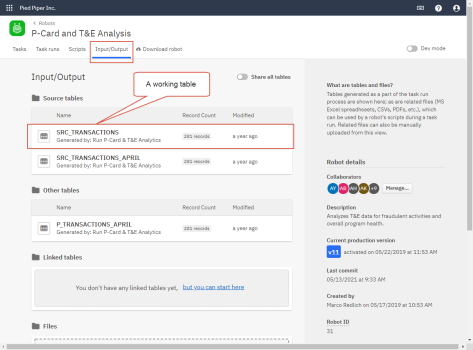ロボットでの自動化の構築
ロボットでデータ自動化とデータ分析を構築するための概要レベルのプロセスは比較的簡単です。
-
ロボット ロボットを作成する
-
スクリプト スクリプトをロボットに追加する
-
タスク タスクを作成し、スクリプトをスケジュールして実行する
-
出力 タスクを実行して出力を生成する

1. ロボットを作成する
ロボットとは、1 つ以上のスクリプト、1 つ以上のタスク、関連付けられたテーブルとファイルが格納されるコンテナーです。要件に応じて、3 種類のロボットから選択できます。
-
ACL ロボット
-
HighBond ロボット
-
ワークフローロボット
メモ
ワークフロー ロボットにアクセスするには、Professional サブスクリプションのシステム管理者ユーザー タイプが割り当てられている必要があります。
他のロボットと比べてロボットに優劣があるわけではありません。それぞれの種類に目的があり、目的とスクリプト言語という点でニーズに最適なロボットを選択してください。
詳細については、「ロボットの作成および管理」を参照してください。
2. スクリプトをロボットに追加
1 つ以上のスクリプトで自動化が提供されます。要件に応じて、2 種類のスクリプトから選択できます。
-
ACL スクリプト
-
Python/HCL スクリプト
ACL は、レガシー データ アナリティクス スクリプト言語である Audit Command Language を表します。HCL は、カスタム Python ライブラリである HighBond Command Language を表します。
詳細については、「スクリプト自動化をロボットに追加する」を参照してください。
スクリプト自体の詳細については、「Analytics のスクリプト」および「ロボットでの Python および HCL スクリプト」を参照してください。Analytics で ACL スクリプトを作成して、それらをロボットにアップロードします。Python/HCL スクリプトは直接ロボットで作成します。
ロボットにおけるスクリプトの場所
ロボット アプリには、開発モードと本番モードがあります。自動化を構築するときにはモードの違いが重要ですが、この概要では重要ではありません。ここでは、2 つのモードが存在することを理解しておけば十分です。
詳細については、「ロボットの開発モードと本番モード」を参照してください。
スクリプト バージョン タブ (開発モード)
作成するスクリプトまたは関連するスクリプトのグループの新しいバージョンはそれぞれ、ロボットの[スクリプト バージョン]タブに追加されます。
スクリプト タブ(本番モード)
(ACL ロボットのみ)本番モードにアクティブ化するスクリプト バージョンは、ロボットの[スクリプト]タブに表示されます。
3. タスクを作成し、スクリプトをスケジュールして実行する
タスクは、構成するスケジュールに基づいてスクリプトを実行します。
詳細については、「スクリプトを実行するロボット タスクの作成」を参照してください。
今後、ロボットは、特定のイベントが Diligent One で発生するたびに実行される構成可能なイベントベースのタスクもサポートします。
4. タスクを実行して出力を生成する
タスクが実行され、スクリプトで指定された出力を生成します。
-
結果テーブルまたはファイル
-
作業テーブルまたはファイル
結果テーブルまたはファイルはデータ分析のエンドポイント、つまり「スナップショット」です。これらは各タスクの実行に固有です。出力結果をダウンロードして表示することができます。
作業テーブルやファイルは、ロボット内の中央データ保存領域に保存され、後のタスクやスクリプトのための入力として使用できます。作業テーブルはロボット間で共有できます(ACL ロボット、オンプレミスロボット エージェントのみ)。
詳細については、「スクリプトを実行するロボット タスクの作成」を参照してください。
ロボットにおけるタスクの実行、および結果テーブルまたはファイルの場所
ロボットにおける作業テーブルまたはファイルの場所
組織のロボットのグローバルビュー
2 つのグローバルビューでは、組織のロボットインスタンスにあるすべてのタスクとタスクの実行を一元的に表示し、アクセスすることができます。
- タスク グローバルビュー
- タスクの実行グローバルビュー
グローバルビューは、ロボットダッシュボードから利用できます。ロボットインスタンス全体の現在の状態を簡単に把握できます。ロボット内のタスクを表示したり、タスクの実行状況を確認したりするために、個々のロボットをドリルダウンする必要はありません。
グローバルビューは読み取り専用です。しかし、グローバルビューで任意のタスクまたはタスクの実行をクリックすると、ロボットレベルでその項目の詳細画面に直接移動できます。ロボットでは、タスクを編集したり、タスクの実行結果にアクセスしたりできます。
グローバルビューには、ロボットの権限レベルに関係なくアクセスできます。ただし、ビューには、表示する権限を持っている項目のみが表示されます。
詳細については、「ロボットのタスクとタスクの実行の表示」を参照してください。
ロボットの詳細
ロボットには、前述の概要レベルのプロセスをサポートするさまざまな機能が含まれています。
| 機能分野 | 説明 |
|---|---|
|
ロボットで自動化構造を作成するには、次のようにします。 |
スクリプトベースの自動化を含む、ロボットで構造を作成する方法について詳細に説明します。 |
|
ロボットでさまざまな種類の入出力データを操作する方法を説明します。 |
|
|
HCL 言語リファレンスを含む Python/HCL スクリプトの詳細を説明します。 ACL スクリプトの詳細については、Analytics のスクリプトを参照してください。 |
|
|
ロボットの仕様と制限に関する情報、および ACL スクリプトを実行するためにオンプレミスロボット エージェントを使用するお客様のために役立つ情報を提供します。 |
|
| Analytics Exchange からロボットへの移行ガイド |
Analytics Exchange のお客様にロボットへの移行のガイダンスを提供します。 |